JavaEE-tomcat8.5的启动方法
首先:
了解我电脑中各类需要的软件的位置:
1、Java jdk1.8.0_191处在C盘目录下(C:\Program Files\Java\jdk1.8.0_191),Java jre1.8.0_191也处在该目录下(C:\Program Files\Java\jre1.8.0_191);
2、tomcat8.5安装在D盘中(D:\JavaEETools\tomcat8.5);
接下来将系统环境变量配好:

注意:变量值为:C:\Program Files\Java\jdk1.8.0_191

变量值为:C:\Program Files\Java\jre1.8.0_191
现在进入正题,测试tomcat8.5能否正常运行:
方法一、进入tomcat8.5文件bin目录下,双击startup.bat,若出现下图所示的弹出框,则成功;

方法二、通过命令行cmd方式启动tomcat:
(1)转到D盘:D:
(2)进入tomcat8.5 bin目录下:cd D:\JavaEETools\tomcat8.5\bin
(3)启动tomcat:startup.bat
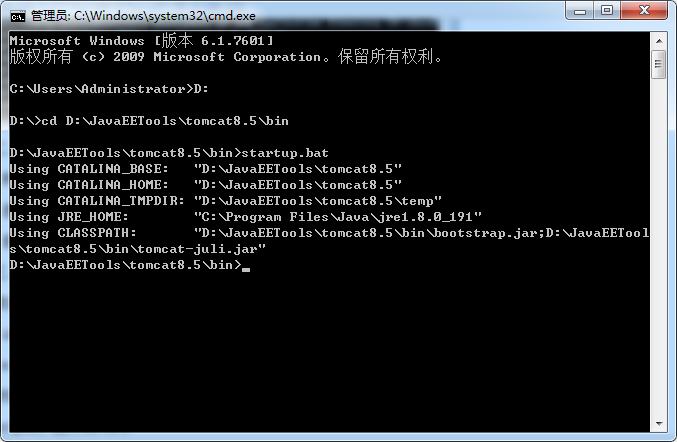
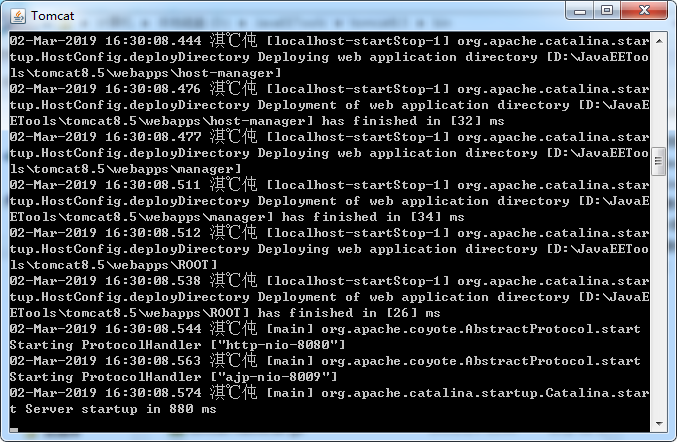
方法三、先用命令行启动服务,再双击bin目录下的 tomcat8w.exe
方法类似于方法二,在cmd中依次输入以下命令:
cd D:\JavaEETools\tomcat8.5\bin
service.bat install
服务安装好后,最后输入startup.bat启动即可
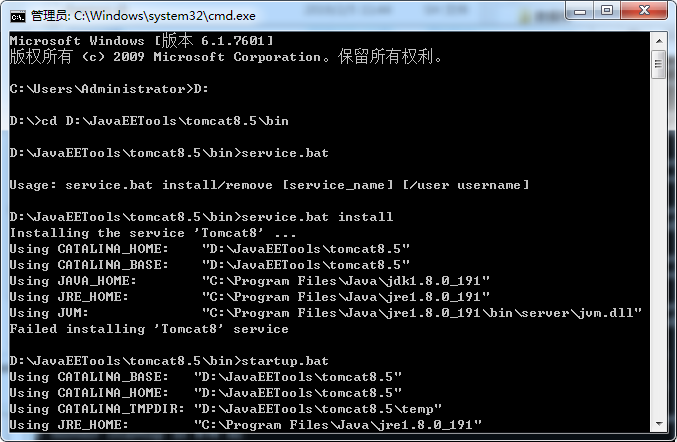
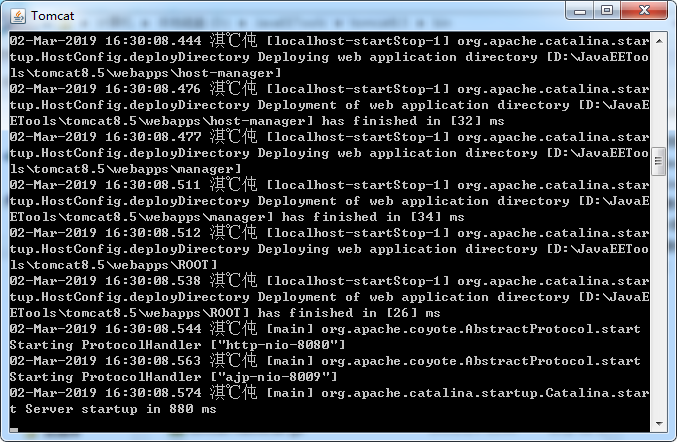
最后再补充说明关闭tomcat的正确操作:在命令行输入shutdown.bat即可。
在不关闭tomcat8.5运行窗口的情况下,访问本地服务器:
方法1:在浏览器中输入http://127.0.0.1:8080 ;
方法2:在浏览器中输入http://localhost:8080 ;
拓展:若觉得每次访问都输入端口号会很麻烦,可以进入tomcat8.5文件,在conf目录下有一个server.xml文件,打开后即可将端口号8080改为80,下次在浏览器中便可直接输入http://127.0.0.1或者http://localhost
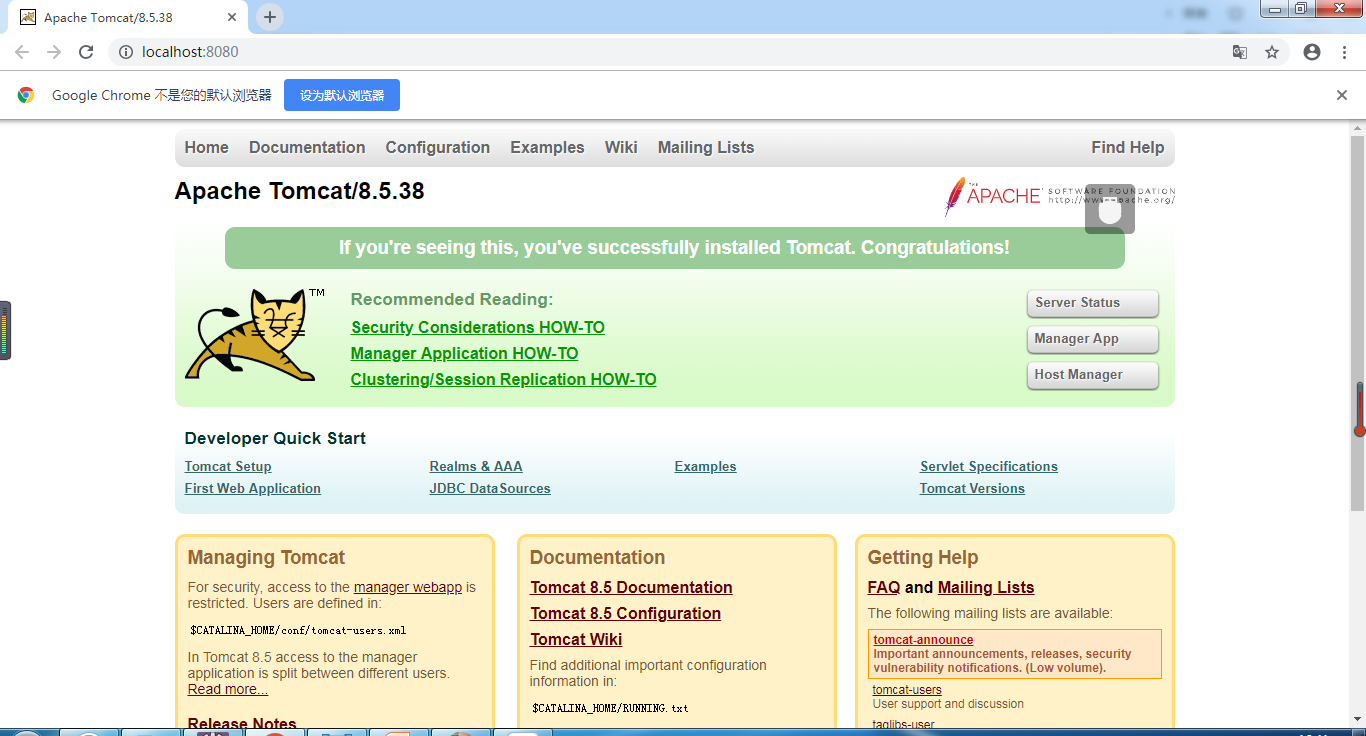




 浙公网安备 33010602011771号
浙公网安备 33010602011771号